在edge浏览器中导入其他浏览器书签的方法
2023-11-13 13:13:03作者:极光下载站
edge浏览器广受大家喜欢,在这款浏览器中可以帮助大家进行扩展插件的安装和使用,以及可以将其他浏览器中的书签内容进行导入进来使用,当你在使用其他浏览器的时候,添加了一些书签内容,想要将这些书签内容导入到edge浏览器中进行显示,那么就可以进入到个人信息设置窗口中,就可以找到导入浏览器功能选项进行相关的操作就好了,可以选择导入书签、收藏夹以及历史记录等,下方是关于如何使用edge浏览器导入其他浏览器中的书签的具体操作方法,如果你需要的情况下可以看看方法教程,希望对大家有所帮助。
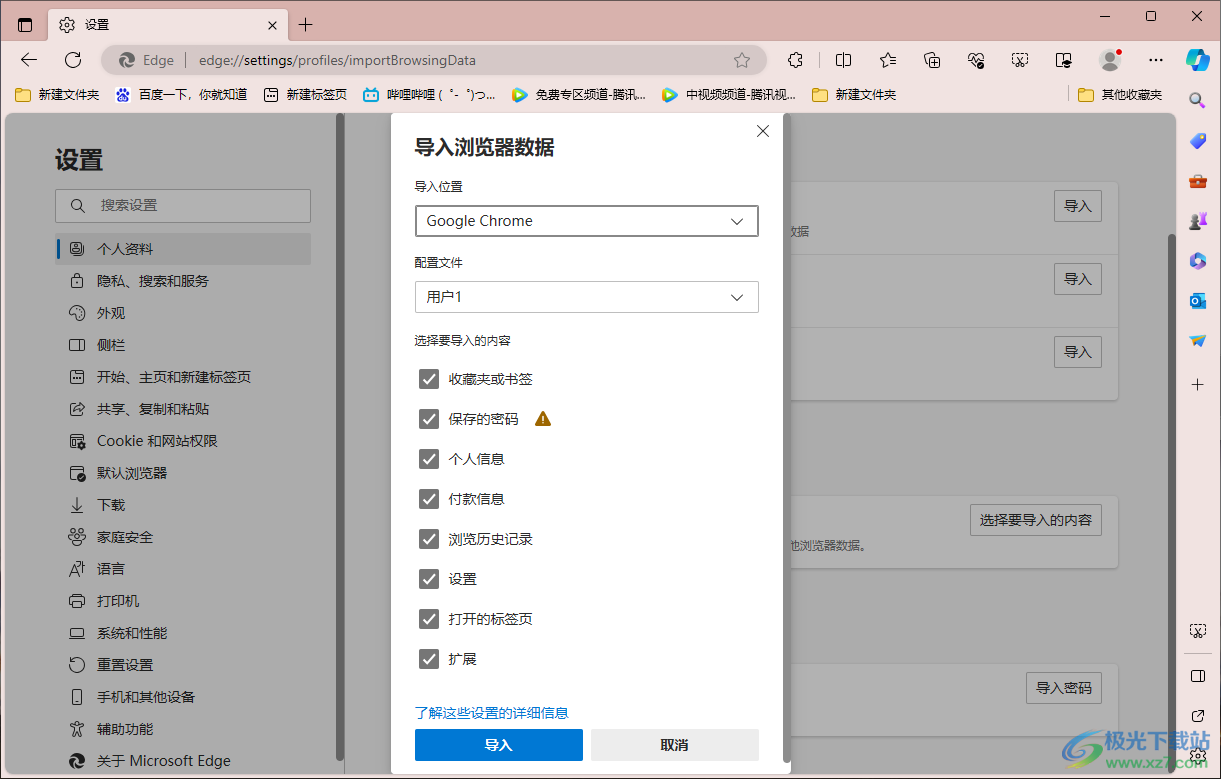
方法步骤
1.首先,我们需要打开edge浏览器,之后在页面右侧的位置点击【…】图标,之后在打开的窗口中点击【设置】选项。
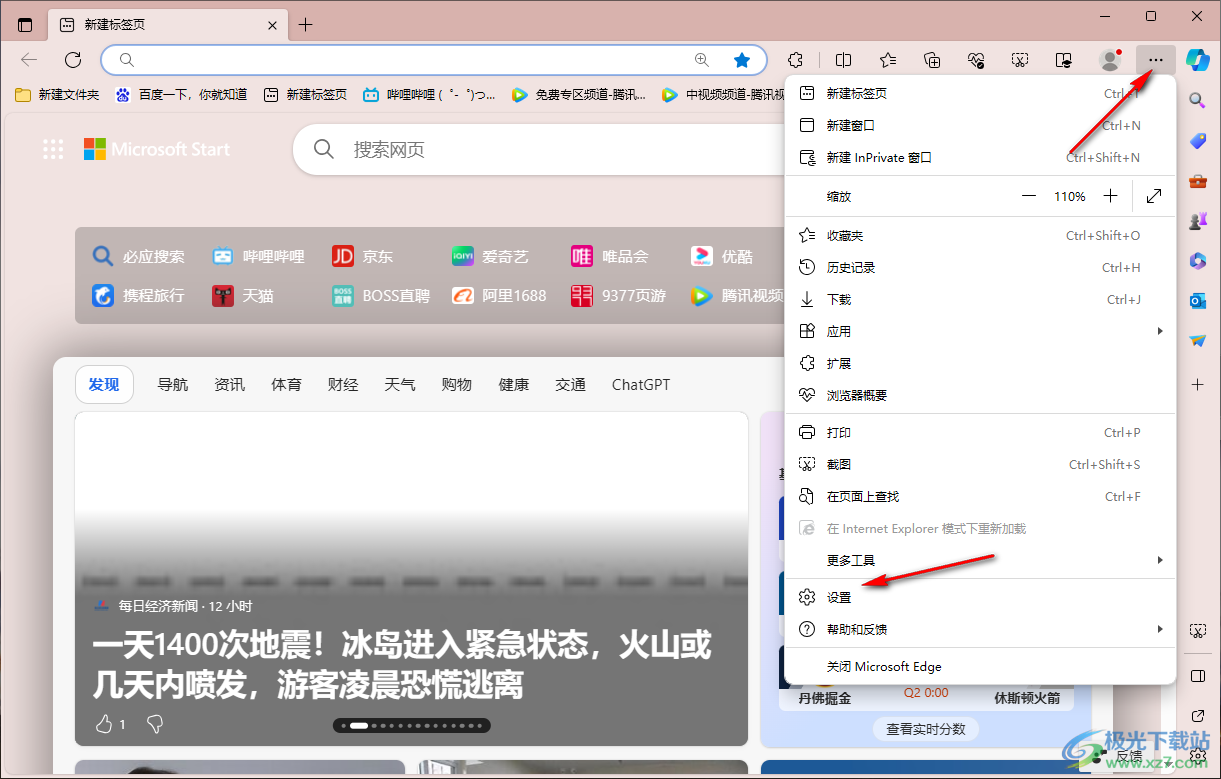
2.这时,即可进入到设置页面,在页面的左侧选择【个人资料】,然后在右侧就可以找到【导入浏览器数据】选项了,将该选项进行单击。
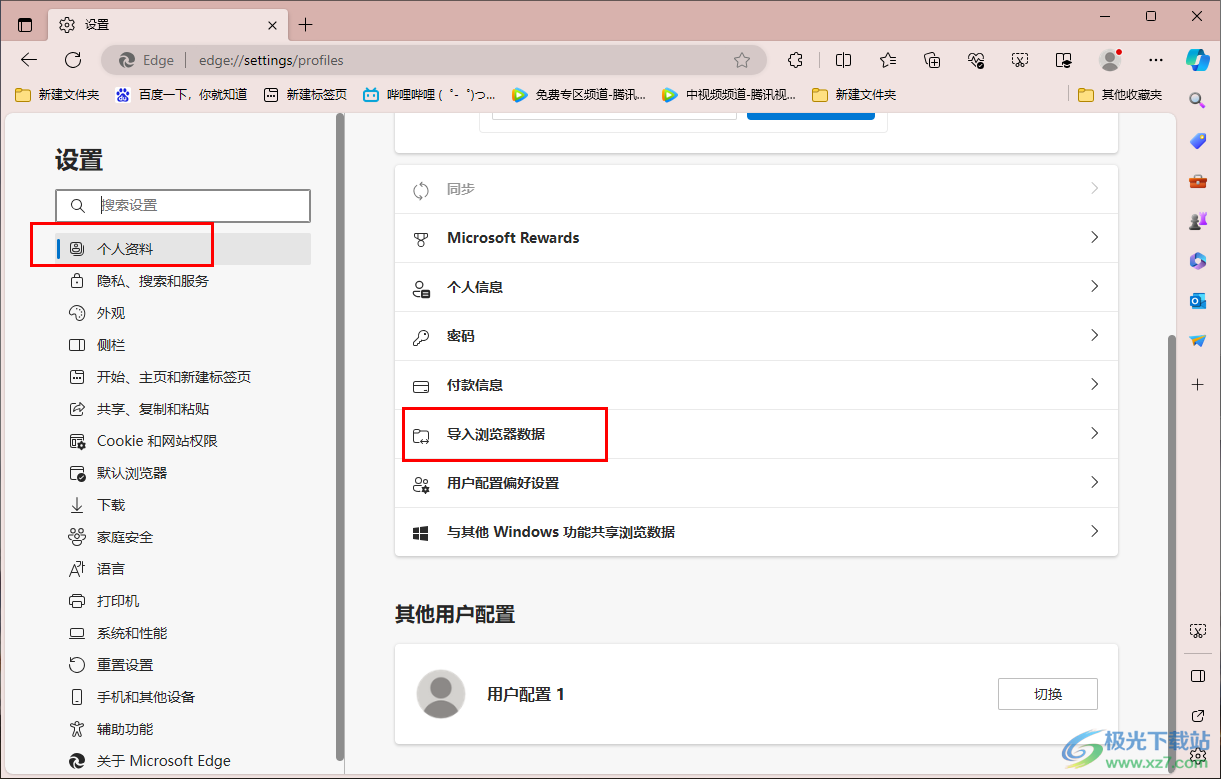
3.随后,在打开的新页面中,将【选择要导入的内容】按钮进行点击。
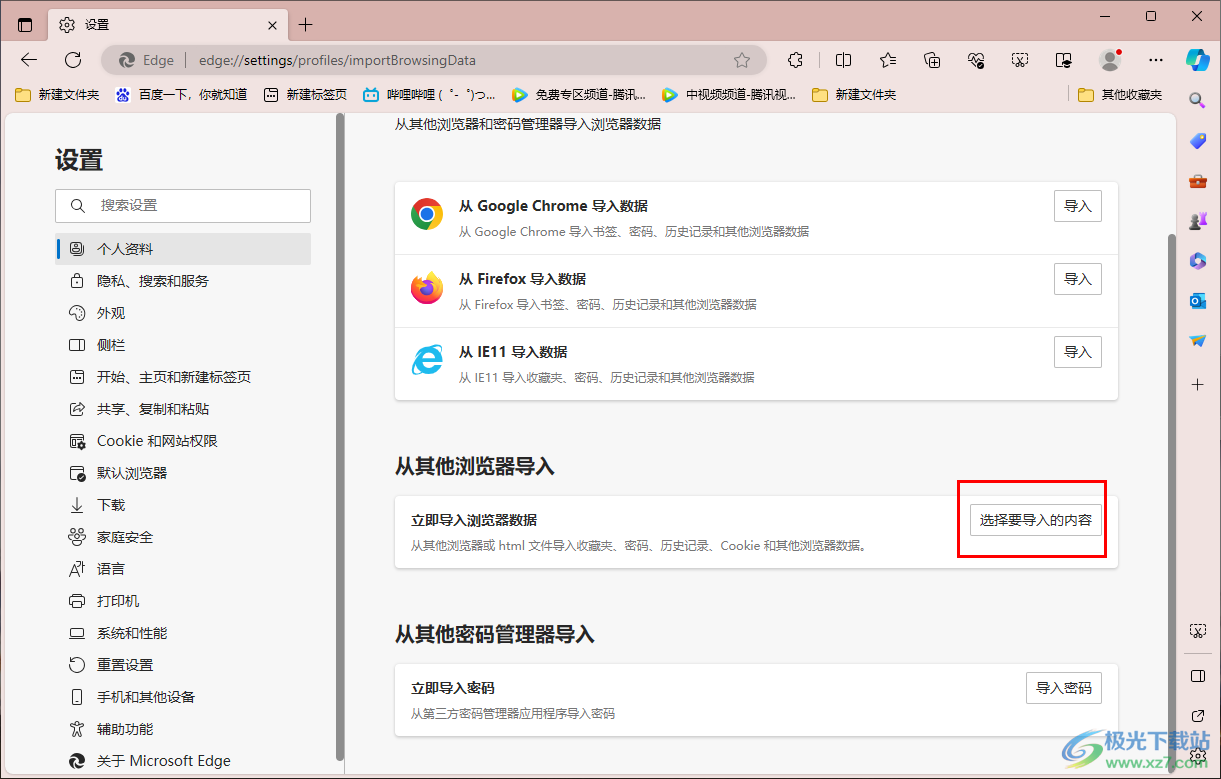
4.随后即可打开一个导入浏览器数据的窗口,在该窗口中选择好需要导入数据的浏览器,并且该页面中是全部勾选了相关选项的。
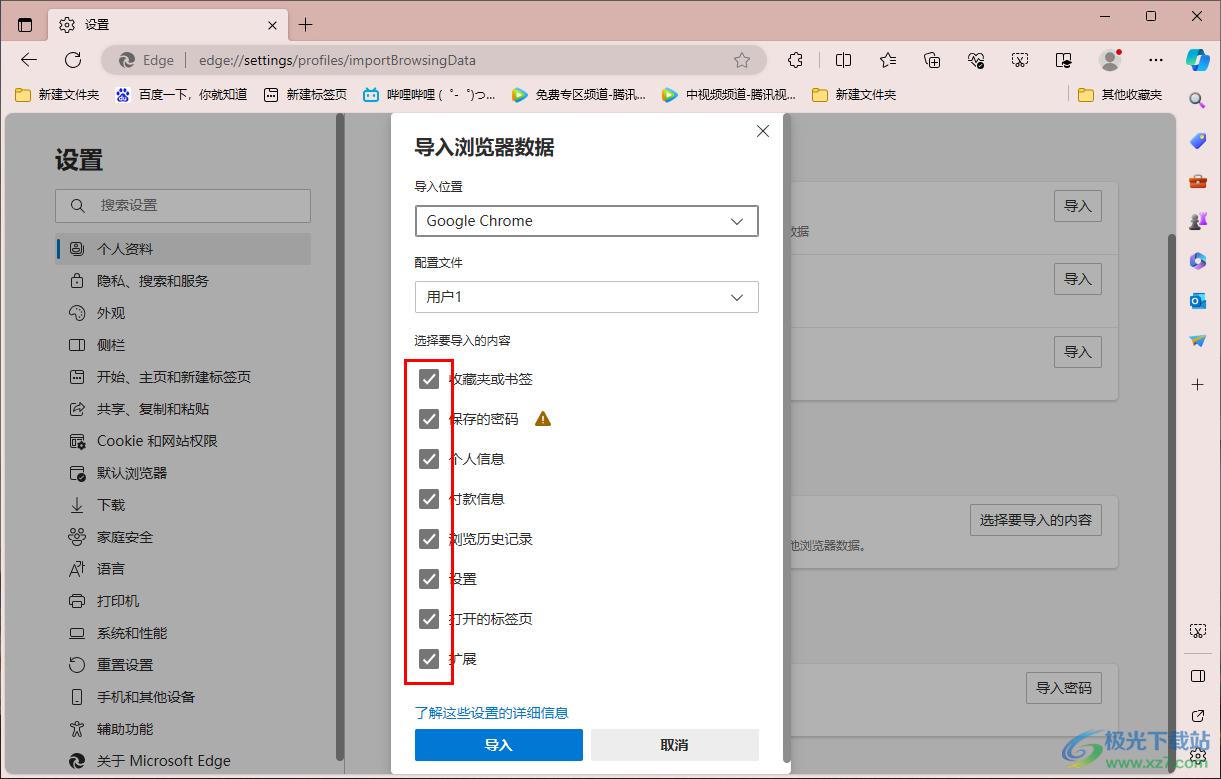
5.想要只导入其中的书签,那么就只勾选【收藏夹或书签】,将其他的选项取消勾选,之后点击【导入】按钮即可。
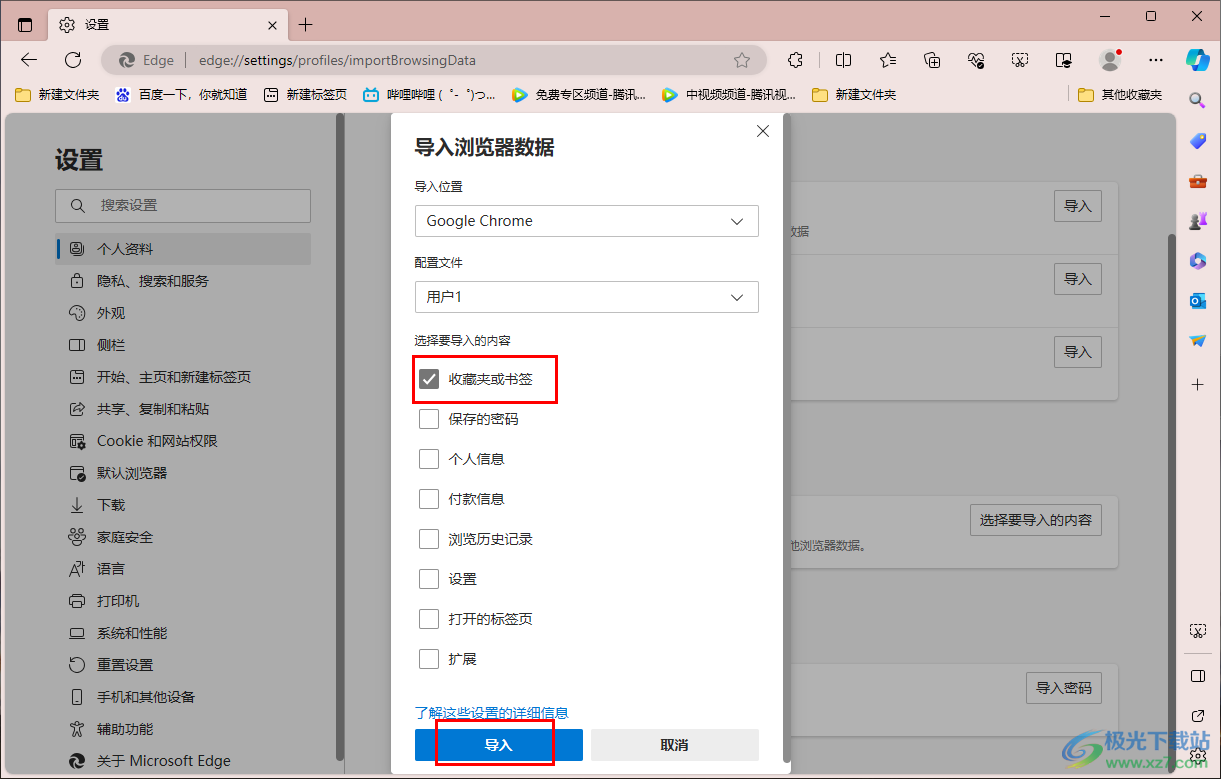
以上就是关于如何使用edge浏览器导入书签的具体操作方法,大家想要将其他浏览器中的书签数据导入到edge浏览器中进行显示且使用,那么就可以按照自己的需求选择要导入数据的浏览器以及书签内容即可,感兴趣的话可以操作试试。
